
Wenn Sie in der Ereignisanzeige von Windows 11/10 die Ereignis-ID 55, 50, 140 oder 98 finden oder auf den Fehler stoßen, dass die Dateisystemstruktur der Festplatte beschädigt und unbrauchbar ist, befolgen Sie bitte die nachstehende Anleitung, um das Problem zu beheben.
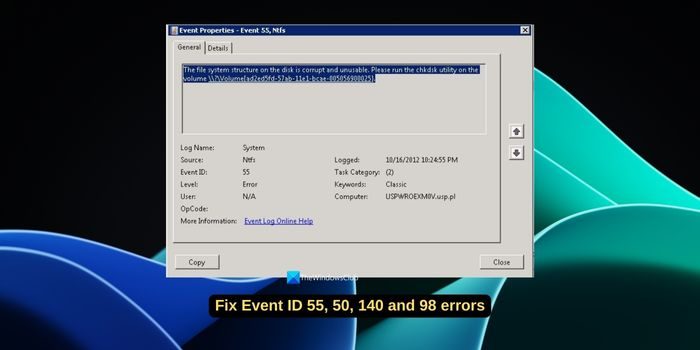
55. Sitzung, Ntfs
Die Dateisystemstruktur auf der Festplatte ist beschädigt und unbrauchbar. Bitte führen Sie das Dienstprogramm chkMSK auf dem Volume aus
Wenn NTFS keine Daten in das Transaktionsprotokoll schreiben kann, wird ein Fehler mit der Ereignis-ID 55 ausgelöst, der dazu führt, dass NTFS den Vorgang nicht abschließen kann und die Transaktionsdaten nicht schreiben kann. Dieser Fehler tritt normalerweise auf, wenn das Dateisystem beschädigt ist, möglicherweise aufgrund fehlerhafter Sektoren auf der Festplatte oder unvollständiger Eingabe-/Ausgabeanforderungen vom Dateisystem an das Festplattensubsystem.
Ereignis-ID 98 Band C: (DeviceHarddiskVol 3) Erfordert Offline, um vollständige ChkMSK durchzuführen. Bitte führen Sie „CHKDSK /F“ lokal über die Befehlszeile aus oder führen Sie „REPAIR – VOLUME Laufwerk:“ lokal oder remote über PowerShell aus. <>
Wenn die Ereignis-ID 98 auftritt, muss das Volume offline gesetzt werden, um die Prüfung auf ChkMSK-Fehler abzuschließen. Dies weist auf ein Problem mit dem Dateisystem auf der Festplatte hin und das NTFS-Laufwerk kann das Transaktionsprotokoll nicht schreiben. Dies kann auf fehlerhafte Sektoren auf der Festplatte zurückzuführen sein, die Probleme bei Ein- und Ausgabevorgängen verursachen.
Um Festplattenfehler der Ereignis-ID 55, 50, 98, 140 in der Ereignisanzeige unter Windows 11/10 zu beheben, können Sie die folgenden Korrekturen verwenden.
Lassen Sie uns in die Details jeder Methode eintauchen und das Problem lösen.
Wenn unter Windows Festplattenfehler auftreten, müssen wir als Erstes den Befehl ChkMSK ausführen. Es handelt sich um ein in Windows integriertes Dienstprogramm, das die Integrität des Dateisystems überprüft und Dateisystemfehler behebt, während es ausgeführt wird. chkdsk/R Drücken Sie dann die Eingabetaste. Wenn Sie aufgefordert werden, Ihren Computer neu zu starten, speichern Sie Ihre Arbeit und führen Sie den Neustart durch. Beim Neustart wird das Tool ausgeführt, Fehler finden und beheben.
Lesen Sie: Der CHKDSK-Zugriff wurde verweigert, weil Sie nicht über ausreichende Berechtigungen verfügen oder die Festplatte möglicherweise gesperrt ist
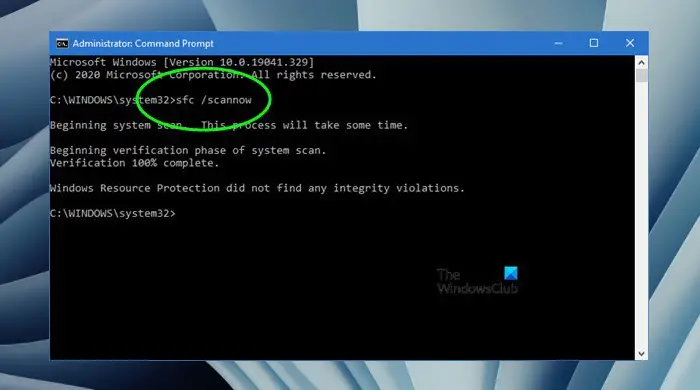
Die Ereignis-IDs 55, 50, 140 und 98 können aufgrund einer Dateisystembeschädigung auftreten. Um sicherzustellen, dass das Dateisystem intakt ist und keine beschädigten oder fehlenden Dateien vorhanden sind, müssen Sie einen SFC-Scan (System File Removal) durchführen. Dadurch werden alle Systemdateien auf Probleme überprüft und automatisch ersetzt oder wiederhergestellt.
Um einen SFC-Scan auszuführen, öffnen Sie eine Eingabeaufforderung als Administrator, geben Sie SFC/scannow ein und drücken Sie die Eingabetaste.
Filtertreiber sind optionale Treiber, mit denen das Verhalten von Dateisystemen, Speicher, Netzwerken usw. bestimmt wird. Sie filtern Eingabe- und Ausgabevorgänge für ein oder mehrere Dateisysteme unter Windows. Da Ereignis-ID-Fehler durch eine Beschädigung des Dateisystems verursacht werden, ist es am besten, den Dateisystemfiltertreiber zu aktualisieren, um das Problem zu beheben. Da Filtertreiber optional sind, finden Sie sie möglicherweise nicht im Geräte-Manager.
Wenn Sie den Dateisystemfilter-Treiber in der Kategorie „Speichercontroller“ im Geräte-Manager finden, klicken Sie mit der rechten Maustaste darauf und wählen Sie „Deinstallieren“. Sie können den Treiber auf der offiziellen Website des PC-Herstellers installieren. Gehen Sie zur offiziellen Website des Geräteherstellers, geben Sie das Gerätemodell ein und laden Sie den Filtertreiber herunter. Installieren Sie sie dann auf Ihrem Windows-PC.
SCSI-Porttreiber (Small Computer System Interface) kommunizieren zwischen dem Betriebssystem und SCSI-Geräten wie Festplatten, CD/DVD-Laufwerken, Scannern und Druckern. Heutzutage gibt es nur wenige SCSI-Port-Treiber, da es andere Schnittstellen wie SATA (Serial ATA) und SAS (Serial Attached SCSI)-Technologien gibt. Wenn Sie noch über den SCSI-Port-Treiber auf Ihrem Computer verfügen, müssen Sie ihn auf die neueste Version aktualisieren. Normalerweise kümmert sich Windows Update um Treiber und deren Updates. In diesem Fall ist eine Neuinstallation die bessere Option.
Der RAID-Controller-Treiber (Redundant Array of Independent Disks) übernimmt die Kommunikation zwischen dem Betriebssystem und dem RAID-Controller. Durch die RAID-Technologie können mehrere Festplatten zu einer einzigen logischen Einheit zusammengefasst werden, um die Leistung zu verbessern.
Um den SCSI-Port- oder RAID-Controller-Treiber zu aktualisieren, können Sie Windows-Updates überprüfen und gegebenenfalls ausstehende Updates installieren.
Um den SCSI-Port oder den RAID-Controller-Treiber neu zu installieren, öffnen Sie den Geräte-Manager, suchen Sie nach der Kategorie „SCSI- und RAID-Controller“ und erweitern Sie sie. Wenn Sie diese Kategorie nicht finden können, überprüfen Sie „Andere Geräte“. Klicken Sie mit der rechten Maustaste auf den SCSI/RAID-Hostcontroller, wählen Sie „Deinstallieren“ und schließen Sie dann die Deinstallation ab. Gehen Sie nun auf die offizielle Support-Website Ihres Geräteherstellers und geben Sie die Modellnummer Ihres Geräts ein. Laden Sie den SCSI/RAID-Controller-Treiber herunter und installieren Sie ihn auf Ihrem Computer. Alternativ können Sie den Treiber auch über ein optionales Update installieren.
Wenn Sie einen Speichertreiber eines Drittanbieters oder einen Treiber eines Festplattenherstellers installiert haben, müssen Sie ihn auf die neueste Version aktualisieren. Manchmal können sie die Kommunikation blockieren und verhindern, dass die Ereignisanzeige Protokolle auf die Festplatte schreibt. Updates dafür finden Sie auf der offiziellen Website des Festplattenherstellers oder im Programm, das mit dem Treiber geliefert wird.
Das obige ist der detaillierte Inhalt vonBeheben Sie den Festplattenfehler der Ereignis-ID 55, 50, 98, 140 in der Ereignisanzeige. Für weitere Informationen folgen Sie bitte anderen verwandten Artikeln auf der PHP chinesischen Website!